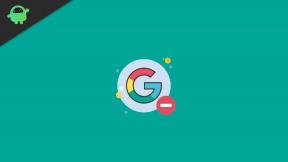So führen Sie einen Hard Reset auf dem Samsung Galaxy A7 2018 durch
Android Tipps & Tricks / / August 05, 2021
Hier erfahren Sie, wie Sie einen Hard Reset auf dem Samsung Galaxy A7 2018 durchführen. Jeder kann seine eigenen Gründe für einen Werksreset auf dem Samsung Galaxy A7 2018 haben. Ein Neuanfang mit Android, der Verkauf des Telefons oder die Steigerung der Leistung sind einige der häufigsten Gründe, warum sich die meisten Benutzer dafür entscheiden.

Inhaltsverzeichnis
-
1 Schritte zum Durchführen eines Hard Reset auf dem Samsung Galaxy A7 2018
- 1.1 Anleitung zum Hard Reset über Einstellungen
- 1.2 Anweisungen zum Zurücksetzen auf die Werkseinstellungen über die Wiederherstellung
- 2 Samsung Galaxy A7 2018 Technische Daten:
Schritte zum Durchführen eines Hard Reset auf dem Samsung Galaxy A7 2018
Es gibt zwei Methoden, um das Tempo zu halten. Einer ist ein Hard Factory Reset über Einstellungen und eine andere wird über die Wiederherstellung auf die Werkseinstellungen zurückgesetzt. Beide Methoden sind gut und führen zu ähnlichen Ergebnissen, wenn Sie dies wünschen Führen Sie den Samsung Galaxy A7 2018 auf die Werkseinstellungen zurück
. Wenn Sie in der Lage sind, Android zu starten, können Sie den Hard-Reset grundsätzlich über das Menü "Einstellungen" durchführen. Auf der anderen Seite, wenn Sie nicht in der Lage sind, in Android zu booten, können Sie mit gehen Hard Factory Data Reset auf dem Samsung Galaxy A7 2018 über Recovery.Anleitung zum Hard Reset über Einstellungen
- Gehen Sie auf Ihrem Samsung Galaxy A7 2018-Gerät zu Apps
- Einstellungen auswählen
- Gehen Sie jetzt zur allgemeinen Verwaltung

- Wählen Sie Werkseinstellungen zurücksetzen

- Wählen Sie Gerät zurücksetzen

- Wählen Sie nun die Option Alles löschen, um das Zurücksetzen auf dem Samsung Galaxy A7 2018 zu bestätigen.
- Warten Sie einfach einige Zeit. Ihr Samsung Galaxy A7 2018 wird neu gestartet. Die Zeit, die zum erneuten Starten benötigt wird, hängt von der Datenmenge ab, die Sie auf Ihrem Telefon haben.
Anweisungen zum Zurücksetzen auf die Werkseinstellungen über die Wiederherstellung
[su_note note_color = "# fcf8d7" text_color = "# 000000"]
Möchten Sie Ihr Samsung Galaxy A7 2018 hart zurücksetzen? Rufen Sie dann zuerst den Wiederherstellungsmodus auf.
[/ su_note]
Beachten Sie bei der Verwendung des Samsung Galaxy A7 2018 Stock Recovery-Modus
- Verwenden Volumen Tasten zum Navigieren zwischen den einzelnen Menüs (UP und DOWN)
- Zur Bestätigung können Sie die verwenden Leistung Taste.
- Verwenden Sie im Wiederherstellungsmodus die Lautstärketaste, um auszuwählen Daten löschen / Werksreset Möglichkeit

- Sie können dies durch Drücken der Ein / Aus-Taste bestätigen
- Wählen Sie nun "Ja - Alle Benutzerdaten löschen", indem Sie die Lautstärketaste drücken

- Drücken Sie nun zur Bestätigung die Ein- / Aus-Taste
- Sobald Sie fertig sind, starten Sie das System jetzt neu
- Drücken Sie zur Bestätigung den Netzschalter
Ich hoffe, diese Anleitung war hilfreich, um Ihr Samsung Galaxy A7 2018 hart zurückzusetzen.
Samsung Galaxy A7 2018 Technische Daten:
Das Samsung Galaxy A7 2018 verfügt über ein 6,0-Zoll-Super-AMOLED-Display mit einer Bildschirmauflösung von 1080 x 2220 Pixel. Der Displayschutz kommt vom Gorilla Glass. Das Galaxy A7 2018 enthält zwei Arten von Chipsätzen: Exynos 7885 oder Qualcomm Snapdragon 660. Das Gerät verfügt über 64/128 GB internen Speicher und 4/6 GB RAM. Das Hauptverkaufsargument dieses Geräts ist das mit einer Dreifachkamera mit 24 MP (1: 1,7), 8 MP (1: 2,4) und 5 MP (1: 2,2) und einem Fingerabdruckleser montierte Gerät. Auf der Vorderseite des Geräts befindet sich ein 24-Megapixel-Shooter für Selfies. Auf dem Samsung Galaxy A7 2018 ist Android 8.1 Oreo sofort einsatzbereit. Das Leistungsteil wird von einer 3300-mAh-Batterie gehandhabt.
Ich bin ein Tech Content Writer und ein Vollzeit-Blogger. Da ich Android und Googles Gerät liebe, begann ich meine Karriere mit dem Schreiben für Android OS und deren Funktionen. Dies führte mich dazu, "GetDroidTips" zu starten. Ich habe einen Master of Business Administration an der Mangalore University in Karnataka abgeschlossen.